Distribution
Commençons par une petite définition. Qu'est qu'une « distribution » ?Les sources des principales briques logicielles de Linux étant "libres", il est simple (NDLR : n'exagérons pas tout de même) pour n'importe quel programmeur expérimenté de choisir des éléments à sa convenance, de les assembler, d'ajouter ses propres créations et de ficeler le tout sur un CD-Rom. Cela constitue une "distribution".
On peut faciliter la tâche de l'utilisateur final en simplifiant le processus d'installation par une reconnaissance automatique du matériel.On peut aussi proposer des outils d'administration afin par exemple de configurer une connexion Internet.
Une distribution "spécifique" pourra quant à elle se spécialiser dans un domaine en réunissant et configurant automatiquement tous les outils pour celui-ci. On peut imaginer une distribution "spéciale bureautique PME" ou bien une distribution "spéciale serveur d'hébergement Internet". Le gros avantage de ces distributions spécifiques réside dans la rapidité de mise en production du système. Il n'est plus nécessaire de passer des heures à vérifier la sécurité ou à tout paramétrer puisque tout a déjà été fait à la base.
Choix et protocole de test
Les distributions sélectionnées sont : Suse Linux 7.2, Linux 7.2, Mandrake Linux 8.1, Debian Woody et Redmond Linux. Pourquoi ces choix me direz vous ? Les trois premières constituent le trio de tête des distributions plébiscitées par les utilisateurs. La Debian est fermement défendue par les utilisateurs confirmés (défenseurs de Linux à leurs heures) et la dernière est une distribution "clé en main" sans configuration.Il n'existe pas vraiment de "distribution ultime", mais plutôt une distribution adaptée à un utilisateur. C'est pourquoi nous tacherons de mettre en relief les points suivants de chaque distribution:
- La prise en main
- La clarté des documentations et des assistants
- La simplicité de l'installation
- La puissance des outils d'administration fournis
- La simplicité de mise à jour (upgrade)
- Les choix réalisés en terme de paquetages logiciels
- La stabilité de l'ensemble
Linux 7.2 - Installation
Red Hat est une des premières sociétés à avoir misé sur la production de distributions pour Linux. C'est d'ailleurs à cette société que l'on doit le système de gestion de paquetages (packages) RPM qui permet d'installer et de désinstaller des logiciels simplement sans se soucier des problèmes de compatibilité.Installation
La Red Hat 7.2 propose dans sa version "boite" sept CD-Roms. Les deux premiers sont utilisés pour l'installation. Un CD comprend les documentations, un CD comprend des applications commerciales en démo, un autre des jeux en démo de l'éditeur Loki et les deux derniers contiennent les sources des logiciels présents sur les deux premiers CD.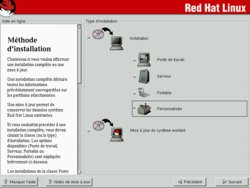
Dès le démarrage un assistant en mode graphique se lance qui comprend dans sa partie gauche une aide contextuelle sur les informations demandées en partie droite de l'écran. La liste des Claviers et souris proposés comprend du matériel standard et quelques modèles connus (Logitech Cordless Desktop, Microsoft Internet Keyboard, Microsoft Intellimouse...). L'utilisateur doit choisir lui-même son modèle de souris, les trois boutons et la molette ne sont pas détectés automatiquement.
Quatre types d'installation sont alors proposées : Poste de travail, serveur, portable ou personnalisée. Le choix d'une de ces installation conditionnera les paquetages et les niveaux de sécurité qui seront présélectionnés. Vient ensuite la délicate phase du partitionnement. L'utilisateur peut soit laisser le programme partitionner automatiquement le disque, soit le réaliser lui même avec l'outil maison (Disk Druid), soit le faire avec l'outil standard (fdisk version Linux).
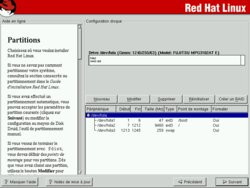
En cochant la case appropriée, on peut modifier manuellement les choix réalisés par le système. Gros point positif, à tout moment, il est possible en cliquant sur le bouton "précédent" de revenir à une phase antérieure de l'installation et ceci tant que les partitions n'ont pas été formatées.
Lors de cette phase, il est possible de créer des partitions ext2 (la classique sous Linux), ext3 (la version journalisée du système de fichier ext2), Raid logiciel, vfat (partition dos) et swap (partition d'échange Linux). La partition sélectionnée par défaut est l'ext3 considérée comme suffisamment validée et stable par l'éditeur pour être utilisé.
Red Hat propose ensuite d'installer Grub ou Lilo comme chargeur de démarrage ou bien de ne pas en installer du tout. Le bloc du chargeur de démarrage peut être installé soit sur le MBR soit sur le premier secteur de la partition Linux (idéal pour ceux qui utilisent le chargeur de démarrage de Windows NT ou un logiciel tiers comme {XOSL}. L'aide contextuelle est très claire sur les choix à faire en fonction de la configuration du disque dur.
La configuration réseau qui suit se fait manuellement en entrant les paramètres réseau (adresse IP, masque, nom d'hôte....) ou en demandant une attribution dynamique à un serveur DHCP. La configuration pare-feu (firewall) est elle-aussi très bien décrite. Par défaut, un firewall est créé avec un niveau de sécurité moyen, c'est à dire que les ports inférieurs à 1023 sont bloqués. Ce niveau conviendra à une utilisation "poste de travail" et permettra d'utiliser Internet en sécurité.
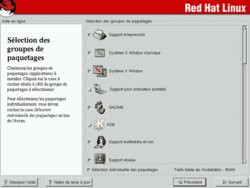
La carte graphique est détectée dans la plupart des cas automatiquement.
Jusqu'à ce point, il aura toujours été possible de revenir sur ses choix sans qu'aucune modification n'aie été apportée au disque dur. C'est vraiment très agréable, autant pour un débutant qui avance à tâton que pour un utilisateur expérimenté qui a simplement oublié un point.
Le "Guide d'installation" fourni n'est que peu d'utilité avec la présence du menu contextuel en permanence durant l'installation. Notons tout de même qu'elle est très claire concernant la spécificité de chaque classe d'installation (Poste de travail, serveur, personnalisé, portable).
Linux 7.2 ? Impressions

Outre l'ensemble des applications installée, le menu de lancement comprend un section "système" qui regroupe la plupart des outils de configuration de Red Hat. On y trouve entre autre un "Internet configuration Wizard", un "Network configuration", un "User manager", le "Service configuration", un "gestionnaire de paquetages" ainsi que le "Update Agent".
Il aura fallu aller chercher dans le "Network Configuration" la connexion précédemment créé pour cocher l'option "activer au démarrage" et redémarrer la machine (ou bien relancer manuellement le service réseau). Même si lorsqu'on connaît la démarche, elle est finalement assez simple, le débutant qui souhaite se connecter à Internet en ADSL avec sa Red Hat aura quelques difficultés.
Pour la connexion par modem, les choses sont plus évidentes puisque plusieurs outils sont proposés dont ceux de KDE qui apparaissent un peu partout dans les menus et permettent de lancer la connexion simplement.
Mise à jour du système
La Red Hat 7.2 propose un "Update Agent" qui permet après s'être enregistré électroniquement auprès de l'éditeur de mettre à jour par Internet les paquetages du système. Lors de nos essais, la mise à jour n'a donné de résultats que sur quelques éléments du noyau. Cet outil qui pourrait être un excellent moyen de maintenir son système avec les dernières versions de chaque paquetage n'est pas encore (et de loin) l'outil ultime que les possesseurs de connexions haut débit pourraient attendre.Nos essais de changer la carte graphique d'une ATI Radeon à une NVidia Geforce 3 n'ont posé aucun problème puisque la nouvelle carte a été reconnue au démarrage comme si de rien était et que l'écran de connexion sous X est apparu comme d'habitude.
Suse Linux 7.2 - Installation
Pour en avoir fait l'expérience, il est presque impossible de faire une installation sans avoir acheté la version boite. Avec ce premier handicap, et face aux autres distributions, la Suse va devoir faire preuve de beaucoup de qualités pour être retenue par un grand nombre d'utilisateurs qui pensent que Linux rime forcément avec "gratuit".
Première impression : la version boite "en jette". La boite est énorme, contient cinq manuels, un superbe emballage pour les 7 CD et le DVD qui composent la distribution et deux disquettes (boot et modules). Du grand art.
A noter que c'est la version professionnelle de la Suse qui a été utilisée pour le test. La version personnelle ne comprend que 3 CD, pas de DVD, ne contient ni le manuel de référence, ni le manuel réseau et ne contient pas les outils de développement.

Après avoir sélectionné clavier, langue et zone horaire et si l'on conserve les options par défaut, Yast 2, l'utilitaire d'installation et de configuration de la Suse, n'affiche même pas le partitionnement du disque s'il trouve de l'espace libre. Le débutant n'y verra que du feu et ne sera pas paniqué à l'idée de toucher aux partitions. Voila une bonne idée.
Si par contre la place nécessaire n'est pas disponible pour installer la distribution, il vous sera demandé de choisir une (des) partition(s) à effacer ou à redimentionner. Pour permettre le redimentionnement d'une partition (Windows par exemple) sans effacement des données le disque ne doit contenir qu'une seule et unique partition. Dans ce cas, la mise en oeuvre est très simple et il suffira de déplacer un curseur pour redimentionner la partition Windows existante.
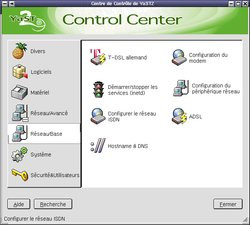
La sélection des paquetages logiciels se fait en deux étapes (les débutants apprécieront une fois de plus). On commence par indiquer grossièrement l'utilisation (minimal, minimal avec X sans KDE, standard, standard avec Office ou tous les paquetages). Le débutant pourra en rester là, l'utilisateur confirmé pourra personnaliser les paquetages dans un premier temps en choisissant des groupes (jeux, tout de KDE, développement, multimédia, réseau/serveur) et dans un deuxième, chaque paquetage individuellement. Les développeurs apprécieront que l'on puisse choisir d'installer les sources de tous les programmes installés automatiquement.
Le choix individualisé des paquetages est, à mon avis, le plus convivial des cinq distributions testées bien qu'étant le plus simple. Le nombre de sous-groupes est important ce qui permet, même lorsqu'on ne connaît pas le nom des logiciels de faire des choix rapidement. Il est possible de classer les paquetages par taille ce qui est utile lorsqu'on souhaite gagner un peu de place à l'installation et que l'on ne sait pas bien quel paquetage supprimer ou ajouter. Un description courte apparaît en direct dans la liste ce qui simplifie d'autant le choix. Les sous groupes et les descriptions ne sont par contre par complètement traduits. Dommage.
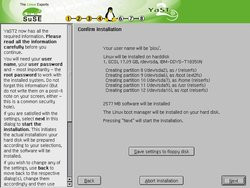
Comme lors de l'installation de la Red Hat, ce n'est qu'après toutes ces étapes que des modifications seront apportées au disque dur. C'est clairement mentionné et c'est appréciable. A tout moment, il sera possible de revenir dans les choix précédents ou d'annuler une installation.
Débute ensuite la copie des fichiers sur le disque dur... Et si vous n'avez pas la chance de posséder un lecteur DVD, c'est la valse des CD qui commence. Pour peu que vous ayez été un peu éparse dans le choix des paquetages, ce sont les sept CD-Rom qu'il faudra insérer les uns après les autres dans le lecteur.
L'installation se termine par la possibilité de configurer le réseau, l'imprimante, le modem et la carte son. Aucun redémarrage de la machine n'est nécessaire pour voir apparaître le premier écran de "login". C'est agréable.
Suse Linux 7.2 - Impressions
Toutes les partitions du disques dur ont été détectées correctement et des raccourcis vers les partitions Windows ont été installés sur le bureau. Elles sont montées automatiquement au démarrage et l'utilisateur courant possède un accès en lecture et écriture sur celles-ci (ce qui paraît être le choix le plus commun). C'est pratique.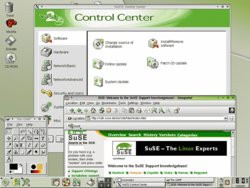
Un petit tour dans le menu de lancement des applications nous montre que le sous-menu "Système" est bien rempli. Des raccourcis sont établis entre des intitulés clairs (exemple "Configuration / ADSL" ou "Configuration / Add User") et l'outil correspondant. La plupart du temps, c'est YAST2, l'outil maison, qui s'occupe de cette lourde tâche.
Cet outil vient agréablement compléter les manques des outils de configuration de KDE. On trouve également l'outil SaX2 qui permet de configurer le serveur X (interface graphique). Cet outil est certainement le plus complet et le plus simple d'utilisation qu'il nous aie été donné de voir sous Linux.
Nous avons procédé à notre test de changement la carte graphique (comme pour la RedHat). Mal nous en a pris puisque la nouvelle carte n'est pas détectée au démarrage et que le système reste en mode console. La solution la plus simple pour s'en sortir consistera à lancer SaX2 en ligne de commande. Celui-ci se rendra malheureusement compte que le paquetage comprenant les pilotes de la nouvelle carte ne sont pas présents sur le disque mais ne proposera pas d'insérer le CD correspondant de la distribution. Il faudra noter le nom du paquetage requis, le chercher sur l'un des 7 CD de la distribution, l'installer avec ses dépendances et relancer SaX2. C'est bien trop compliqué pour un débutant.
Debian Woody - Installation
La Debian est une distributions qui n'est pas vendu en version boite. Il est possible de se procurer un CD-Rom par correspondance pour les utilisateurs qui n'ont pas la chance d'avoir une connexion Internet haut-débit mais la manière la plus simple consiste à télécharger les images ISO de la distribution. Cette distribution est réputée comme étant LA distribution des utilisateurs avertis de Linux.Le CD-Rom est bootable et l'installation se fait intégralement en mode texte.

Si une partition Linux existe sur le disque, il suffit ensuite de la choisir pour en faire la partition principale du système. Dans le cas contraire il faudra obligatoirement passer par l'utilitaire cfdisk qui permet de modifier la table des partitions (création, suppression...). Ce n'est pas "sorcier" mais il faut savoir ce que l'on fait car au moment de la validation, la table des partitions est écrite sur le disque sans possibilité d'annulation.
Puis vient la délicate phase de la sélection des modules et de la création du noyau (kernel). Lors de cette phase, il ne sera pas laissé de place au hasard et il faudra choisir un à un chaque module que contiendra le noyau Linux. Si vous n'avez pas une grande expérience de Linux ainsi qu'une connaissance détaillée du matériel qui compose votre machine, cela ne sera définitivement pas faisable. Il faudra en effet savoir que le nom du module de votre carte réseau est par exemple "ne2k-pci" que celui de votre chip sonore est "via 82cxxx-audio" et ainsi de suite. Aucune détection automatique du matérielle n'est présente. C'est très contraignant mais cela conserve l'avantage d'installer uniquement les modules nécessaires. L'installation n'en est naturellement que plus légère et plus stable.

Le nombre de groupes de paquetages est fonction du nombre de CD téléchargés pour la distribution avec, par exemple : desktop environnement, dialup system, games, DNS server, Web server, file server, C and C++... Il est bien sûr ensuite possible d'ajouter ou de supprimer au cas par cas des logiciels d'un de ces groupes, mais l'outil proposé est loin d'être un modèle d'ergonomie. C'est lourd à utiliser et pas forcément très clair.

Suivent de nouveau une série de questions concernant le compte mail (on se demande tout de même ce qui justifie la présence de ces questions à ce moment là de l'installation et pas dans une phase post-installation).
Debian Woody - Impressions

C'est la communauté Debian qui fait avancer la distribution en proposant son support (assistance techniques par le biais de forum et nouveaux développements). La Debian attache une grande importance au côté « libre » de la distribution en séparant les paquetages en fonction de leur type de licence. Certains logiciels commerciaux ou dont la licence ne reprend pas ce concept ne sont donc pas inclus dans la distribution. C'est par exemple le cas de StarOffice.
Les développeurs de la Debian respectent au maximum les « spécifications » Linux, en particulier pour le système de fichier et n'utilisent pas d'outils « maison » pour l'administration. Ce choix qui rend les débuts avec cette distribution difficiles permet à un utilisateur qui la maîtrise de savoir se débrouiller avec n'importe quel système linux. Il faut en effet passer par l'édition de fichiers de configurations et par la compilation pour paramétrer le système.
Linux Mandrake 8.1 - Installation
Mandrake Software a certainement favorisé la popularisation de Linux auprès d'une tranche d'utilisateur qui avaient un peu "peur" de se lancer dans l'aventure. Cette société à été une des première à proposer un système d'installation entièrement graphique avec moult assistants. Aujourd'hui décrié par les plus puristes des utilisateurs de Linux, cette distribution enchaîne les nouvelles versions à un rythme soutenu. Cette pratique n'est pas du goût de tous les utilisateurs et certains y voient une dérive marketing au détriment de la stabilité et des fonctionnalités.Le premier CD-Rom de la distribution est bootable, comme à l'accoutumée mais, ici encore, il sera possible de créer une disquette de démarrage depuis Windows avec les outils proposés sur le CD.
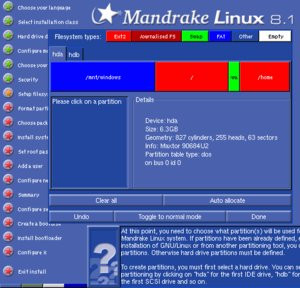
En classe "recommandée", ma souris cinq boutons et molette est automatiquement détectée comme une souris PS/2 standard (exit donc le troisième bouton et la molette si pratiques sous Linux). Ce choix de ne pas laisser à l'utilisateur, même débutant, le loisir d'utiliser l'assistant de choix de la souris est particulier. Surtout si l'on précise que celui-ci est le meilleur de toutes les distributions étudiées. Il suffit en effet de choisir un modèle puis d'utiliser tous les boutons de la souris pour que petit à petit ceux-ci soit détectés et configurés, molette comprise.
En classe "experts", il vous sera demandé de choisir le niveau de sécurité de l'installation (faible, moyen, élevé). Dans le menu d'aide contextuel, il n'est absolument rien indiqué sur ce qu'entraîne chacun de ces choix et il est conseillé de choisir le mode "faible" par défaut. Ce parti pris de Mandrake favorise la simplicité d'utilisation en limitant les contraintes d'un Firewall par exemple mais le manque d'information est très pénalisant pour un utilisateur avancé qui souhaite connaître ce qu'entraîne chacun de ses choix.
Linux Mandrake sera ensuite capable d'installer la distribution sur une partition existante (effacement des données), en effaçant tout le disque, en redimentionnant la partition Windows ou bien par le biais de l'outil de partitionnement maison "Diskdrake".
Lors du choix d'un redimentionnement d'une partition Windows, l'utilisateur est mis en garde sur les risque inhérents à cette opération. Pour un utilisateur qui possède quelques bases dans le partitionnement, c'est l'outil Hardrake qui s'avère le plus efficace et qui permet surtout de savoir ce que l'on fait.
Le disque dur est représenté graphiquement et toutes les manipulations (création, redimentionnmement, suppression) se font à la souris. Un mode expert permet, toujours en restant sur une représentation graphique d'avoir accès à plus d'options. Il permet la création de n'importe quel type de partition reconnues par fdisk (ext2, vfat, ext3, ReiserFS mais aussi NTFS, QNX et d'autres).
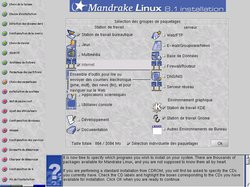
L'outil de partitionnement de Mandrake, "Diskdrake", n'en est pas moins le meilleur outil toutes distributions confondues. Comme pour ses consoeurs, Linux Mandrake propose ensuite le choix des paquetages logiciel. Dans un premier temps, ce sont des groupes qui sont proposés, il est ensuite possible d'affiner le choix paquetage par paquetage.
Le nombre de groupe est assez important ce qui permet, sans passer par la sélection individuelle, de personnaliser correctement l'installation. On peut choisir parmi Station de travail Bureautique, Jeux, Multimédia, Internet, Configuration, Ordinateur réseau (client), Application Scientifiques, Applications Console, développement, documentations, KDE, Gnome ainsi que parmi six types d'utilisation d'un serveur (web, FTP, dns...). Ce vaste choix permet à un débutant de ne pas avoir à se perdre dans des noms de logiciels parfois abscons sous Linux en se limitant à la sélection de groupes.
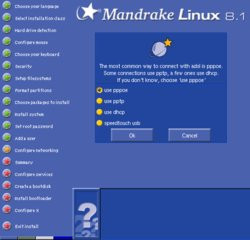
Jusqu'à ce point, il sera possible à tout moment de modifier un choix dans l'installation, ceci sans forcément avoir à retraiter tous les points suivants (ce qui n'est pas le cas avec la Suse et la RedHat qui utilisaient des boutons "suivant" et "précédent").
Linux Mandrake utilise KDM pour la gestion de la phase de connexion (login) et propose de ce fait d'utiliser les fonctionnalités de cet outil. Il sera par exemple possible de configurer la connexion automatique sans saisie du login et du mot de passe au démarrage de la machine (fonctionnalité intéressante dans le cadre d'une utilisation à domicile).
C'est la seule distribution de ce comparatif qui permette de configurer la connexion Internet pendant la phase d'installation. Linux Mandrake reconnaît tous les principaux type de connexion Internet (RTC, ADSL pppoe, speedtouche USB, RNIS, Lan...). C'est un bon point dans la mesure où le débutant n'aura pas à fouiller dans les options et les menus pour installer sa connexion Internet.
En mode "experts", il est possible de choisir quels services seront activés au démarrage.
Sur la phase d'installation du gestionnaire de démarrage (lilo, grub), les informations de l'aide contextuelle ne sont pas très claires et le système conseille de l'installer sur le MBR par défaut ce qui pourra causer quelques soucis à certains. Le choix de Debian, de RedHat ou de Suse de proposer la création d'une disquette de boot par défaut est moins risqué. Ce choix n'est pour la Mandrake proposé que dans le cadre de la classe d'installation "experts" ce qui est assez contradictoire, l'expert sachant, par défaut, ce qu'il fait.
Linux Mandrake 8.1 - Impressions
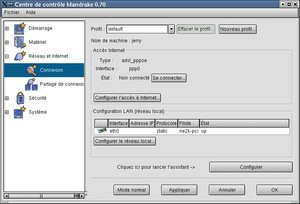
Le bureau contient un raccourci vers le "Mandrake Control Center". Cet initiative est intéressante pour le débutant qui ne sait jamais trop où chercher pour accéder au paramétrage de son système.
Cet outil de configuration contient, comme pour la Suse mais en beaucoup moins complet des outils de paramétrage complémentaires à ceux de KDE. On trouve la configuration de la connexion Internet, le partage de cette connexion, les services lancés au démarrage, un gestionnaire de paquetage (qui fait un peu doublon avec celui de KDE), la configuration du niveau de sécurité et du pare-feu et la gestion du matériel (Harddrake).
Redmond Linux - Installation
Petite précision au moment du bouclage de l'article, Redmond Linux a changé de nom et se nomme maintenant Lycoris. Comme nous le précisions dans l'introduction de ce comparatif, la distribution Redmond Linux possède comme caractéristique de proposer le plus simplement possible un environnement de bureau à l'utilisateur. Nous allons voir que ce choix se retrouve dans la procédure d'installation.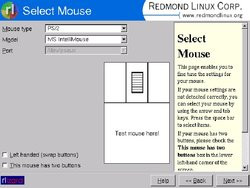
L'installation débute par la configuration de la souris qui est plutôt bien reconnue puisque c'est le même principe que pour la Mandrake qui est adopté avec un visuel sur la souris. Celui-ci permet de s'assurer que les trois boutons et l'éventuelle molette sont reconnus.
Suivent la configuration du clavier qui ne pose vraiment aucun problème et la détection de la carte graphique. La Geforce 3 de la machine de test est détectée sans problème avec ses 64Mo de mémoire, preuve que les pilotes XFree sont récents.
La délicate phase de partitionnement propose soit d'utiliser l'intégralité du disque dur, soit d'utiliser l'espace non partitionné, soit de choisir une partition existante, soit de repartitionner le disque.
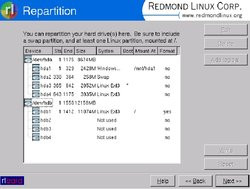
La création d'utilisateurs et la configuration qui suivent ne demandent aucune compétence particulière. Pour la plupart des utilisateurs possédant un modem RTC, il leur suffira de la choisir dans la liste proposée pour qu'il soit installé automatiquement.
Les options proposées lors de l'installation du gestionnaire de démarrage sont des plus sommaires puisque les seuls choix proposés seront l'utilisation ou pas du "boot loader" Redmond Linux (il faut en fait deviner « l'installation de Lilo sur le MBR ou sur le premier secteur de la partition de boot Linux »).

Autre idée intéressante, le programme d'installation n'attend pas d'avoir terminé de vous poser des questions pour débuter la copie des paquetages ce qui réduit encore d'autant l'attente pendant cette phase.
Aucun redémarrage n'est nécessaire avant de se retrouver face au premier écran de connexion(login).
Pour un utilisateur ayant déjà installé Windows, l'installation de Redmond Linux ne pose aucun problème si ce n'est la barrière de la langue. Le nombre d'écran de configuration est réduit à sa plus simple expression et cela ne sera pas pour déplaire aux nouveaux venus. Les experts passeront directement leur chemin ne sachant même pas de quoi est composée leur installation et n'ayant finalement aucune possibilité de la paramétrer.
Redmond Linux - Impressions
Première constatation, on s'en doutait un peu, la distribution n'est pas localisée. Tous les menus, logiciels, aides sont donc en anglais (NDLR: les auteurs de cette distribution annoncent qu'ils sont en train d'y travailler pour les futures version).
Redmond Linux n'apporte par contre aucun outil d'administration qui lui sont propres, ce sont les outils du monde Linux et particulièrement de KDE qui sont proposés (KDE control Center, Kpackage, KdiskFree...).
La distribution contient un outil pour chaque utilisation courante d'un PC. Un navigateur Web (Mozilla), un client FTP (gFTP), un client mail (Mozilla email), une suite bureautique (Koffice), un logiciel de retouche (The Gimp), un player audio (Xmms), un player vidéo (aKtion!), un outil de gravure (KonCD)...
Ces choix sont conformes à l'objectif de la distribution mais un débutant pourra difficilement s'en écarter puisque le CD d'installation ne contient rien d'autre. Il sera par exemple quasi impossible pour un non initié de se connecter à Internet autrement que par modem RTC, le support de la connexion ADSL ou cable n'étant pas prévu.
Il sera bien sur toujours possible de télécharger des paquetages au format RPM et de les installer avec l'outil dédié.
Conclusion
Si l'on en croit le site Distrowatch qui recense plus de 60 distributions Linux, les cinq distributions testées sont celles qui intéressent le plus grand monde.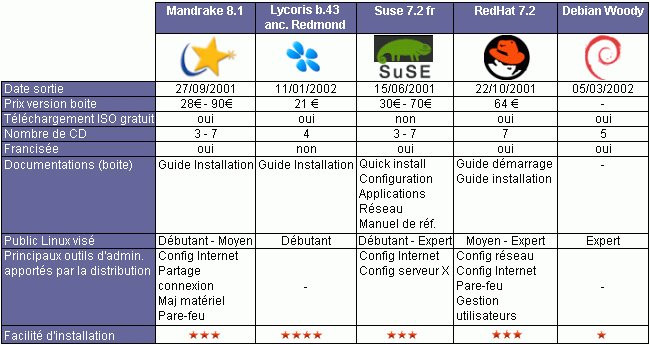
Après avoir passé plusieurs dizaines d'heures à installer et utiliser ces distributions je vous donne mes conclusions, 100% subjectives.
La Redmond (nouvellement Lycoris) n'est pas une distribution qui permet « d'apprendre Linux ». Les auteurs ont délibérément masqué le système afin de créer un environnement qui se destine UNIQUEMENT à l'utilisation. On voit bien l'utilité d'une telle distribution pour déployer dans des écoles ou des entreprises des postes de travail à bas prix, rapidements installés et fonctionnels et comprenant des outils courants (bureautique, Internet, multimédia). C'est l'utilisation « monsieur tout le monde » qui est visée.
»> Site officiel de Redmond/Lycoris
»> Télécharger les images ISO de Lycoris Desktop/LX

»> Site officiel de Debian
»> Télécharger les images ISO de Linux Debian
La Suse qui a fait le choix de ne pas proposer de téléchargement d'images ISO se prive certainement d'un nombre importants d'utilisateurs. Par contre, ses défenseurs sont nombreux et on ne compte plus sur les forums les utilisateurs qui incitent les nouveaux venus à investir. Si vous commencez de zéro sous Linux et que vous souhaitez profiter du confort d'avoir des manuels papiers, allez-y carrément et choisissez la Suse Linux 7.2. Elle est chère mais la grande qualité de sa documentation vous fera rentrer dans le monde Linux avec plaisir. Les outils de configuration qu'apporte cette distribution sont les plus conviviaux et puissants des cinq distributions testés. Si par contre vous n'avez pas un centime à dépenser et que vous êtes plutôt du type « bidouilleur », laissez tomber et hésitez entre la Mandrake et la RedHat.
»> Site officiel de Suse Linux
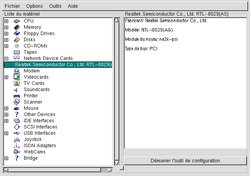
»> Site officiel de Mandrake Linux
»> Télécharger les images ISO de Mandrake Linux
Ayant délaissé la RedHat il y a un ou deux ans lorsque j'ai découvert la Mandrake, c'est avec plaisir que je l'ai redécouverte. Le meilleur qualificatif qu'on pourrait lui donner est la sobriété. Pour un non débutant, l'installation est évidente et sans fioritures. Les bureaux (KDE et Gnome) proposés sont légers et clairs et les outils de configuration sont réduits à leur plus simple expression. RedHat s'est contenté de créer les outils importants qui manqueraient à un utilisateur moyen sans s'occuper du débutant. Il est préférable de connaître les bases des fichiers de configuration de Linux pour s'en sortir avec cette distribution.
»> Site officiel de Linux RedHat
»> Télécharger les images ISO de Linux RedHat
En prenant un peu de récul par rapport à ces cinq distributions, on se prend à espérer qu'une distribution puisse réunir (et je pense que c'est possible) :
- La simplicité d'installation pour un débutant de la Redmond et de la Mandrake
- La puissance des outils de configuration et d'administration de la Suse
- La stabilité et l'ouverture de la Debian
- Le côté « sans fioritures » de la RedHat agréable pour un non débutant
Bon choix.
